Как увеличить скорость интернета на телефоне андроид
Содержание:
- Как ускорить старый Андроид
- Включенние агрессивного энергосбережения
- Требуется ускорить планшет или смартфон андроид — отключите автоматическую синхронизацию
- Очистить внутреннюю память на Android
- Как ускорить работу телефона
- Как ускорить андроид проще всего?
- Шаг 2. Настройки Android
- Используйте карту памяти
- Очистите Android смартфон от ненужных программ
- Спорные моменты в оптимизации Андроид
- Нужно ускорить телефон андроид — отключите анимации
- Отключаем неиспользуемые службы и процессы
- Как с этим взлетать: как ускорить Андроид, игры вообще и PUBG Mobile в частности
- Разгружаем интерфейс
- Дополнительный софт
- Увеличение скорости
- Speed Booster – очистка кэша в один клик
- Хотите ускорить работу телефона андроид — обновитесь
- Очистка кэш
Как ускорить старый Андроид
Если версия вашей ОС явно устарела, не пытайтесь ускорить работу телефона посредством специализированных сторонних приложений. В нашем случае пользы от их использования будет меньше, чем вреда. Пожалуй, единственное исключение – упомянутая нами ранее утилита CCleaner.
А теперь рассмотрим действительно эффективные способы, как ускорить телефон на устаревшем Андроиде и не менее древнем железе. Эти же рекомендации помогут и относительно новым, но откровенно бюджетным смартфонам.
Отключение неиспользуемых приложений
Рецепт на самом деле универсальный, но если говорить о предустановленных программах, то мало кто знает, какие из них действительно нужны, а какие можно без зазрения совести удалить.
Среди тех, которые удалять нельзя, есть приложения с возможностью отключения – в таких случаях обновляться они не будут. Так что можно восстановить заводскую версию, потребляющую минимум ресурсов.
Удаление ненужного софта решает сразу две задачи: освобождает критически важную оперативную память плюс место, занимаемое в перезаписываемой памяти. И первой, и второй в устаревших моделях всегда мало, а большинство приложений инсталлируется исключительно во внутреннюю память.
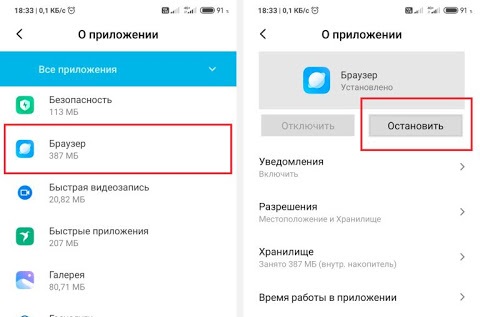
Рассмотрим встроенные приложения, без которых система останется стабильной:
- разработки Google – Play Игры, Google+, Play Пресса, Hangouts:
- разработки Samsung – Game Hub, ChatOn, TripAdvisor, S Voice, PrintService, TalkBack;
- от других фирм-разработчиков – Facebook, Dropbox, приложения от Yahoo (Finance, News).
Замените тормозящие приложения аналогами
Самый показательный пример – Google Chrome. Это мощный браузер, но на слабых устройствах его работа не вызывает никаких эмоций, кроме отрицательных. Тем более что отключить обновление этого приложения нельзя. Отключите его и используйте менее известный, но не занимающий много памяти аналог, благо таких в Плей Маркет – хоть пруд пруди.
То же самое можно проделать и с другими ресурсоёмкими приложениями, для них всегда найдётся менее функциональная и более быстрая замена.
Отключите анимацию интерфейса
Мы уже говорили об этом и даже показывали, как отключается анимация интерфейса. Остаётся только напомнить, что для слабых смартфонов эта операция жизненно необходима: прорисовка эффектов требует немалых вычислительных ресурсов, которых в силу ограниченности характеристик и без того недостаточно.
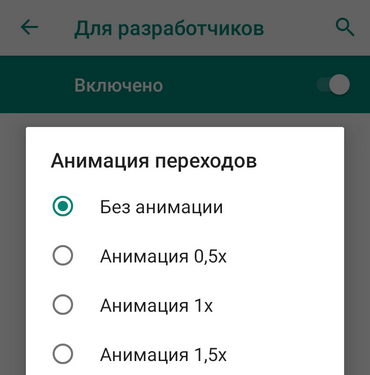
Напомним, что для выполнения этой операции потребуется активировать режим разработчика.
Чтобы ускорить работу старенького планшета на Андроиде, попробуйте выполнить все три перечисленные рекомендации.
Включенние агрессивного энергосбережения
Doze — это появившаяся в Android 6.0 система энергосбережения. По умолчанию она включается примерно через час неактивности смартфона, а ее работа состоит в том, чтобы не дать приложениям проснуться и истратить заряд аккумулятора.
В большинстве случаев тюнинговать Doze бессмысленно, но если вы хотите, чтобы смартфон действительно долго работал от аккумулятора, то Doze можно заставить включаться не спустя час, а через несколько минут после отключения экрана. Сделать это можно с помощью программы Naptime (настройка Aggressive doze) или с помощью все того же Greenify (настройка опять же «Агрессивный Doze»).
Однако есть и побочные эффекты: перестанут приходить уведомления от некоторых приложений. Чтобы это исправить, приложения нужно добавить в белый список. Переходим в «Настройки → Приложения → Значок шестеренки → Специальный доступ → Экономия заряда батареи». Нажимаем на «Экономят заряд», переключаемся на «Все приложения» и отключаем экономию заряда для нужных приложений.
Главный экран в Naptime и настройки Doze в Greenify
Требуется ускорить планшет или смартфон андроид — отключите автоматическую синхронизацию
Автоматическая синхронизация — очень полезный инструмент, постоянно обновляющий список писем, записей в социальных сайтах и других данных приложений.
В то же время, это обременяет систему. Отключение может повысить производительность системы. Чтобы это сделать, убедитесь, что в меню параметр «Синхронизация» не отмечен.
Вы также можете выборочно отключить синхронизацию. В системных настройках найдите вкладку «Аккаунты» или «Облако и учетные записи».
Затем выберите учетную запись и отключите автоматическую синхронизацию только для этой учетной записи или приложений, связанных с ней.
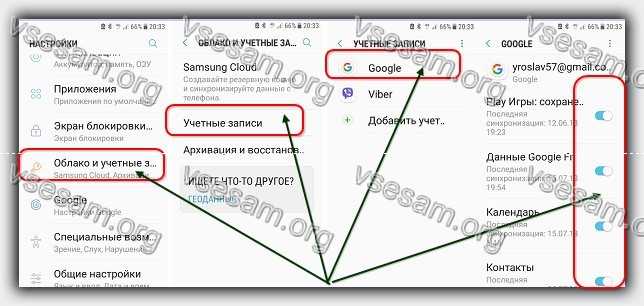
Очистить внутреннюю память на Android
Через какое-то время, во внутренней памяти устройства будет находиться тонна «мусора». Такие как фотографии, которые вы переснимали, так как то-то моргнул, скриншоты, которые вы делали, чтобы поделиться и потом забывали о них, и так далее.
Это тоже легко исправить. Чтобы удалить ненужные изображения, просто откройте приложение галерея и выберите те, которые не нужны, и удалите их. То же самое касается видео. И делать это нужно, через галерею, так как вы сможете видеть каждую картинку или видео, прежде чем удалить их, что исключить удаление, чего то нужного.
Затем откройте папку Загрузки в приложении Проводник. Есть хороший шанс, что вы обнаружите, что он заполнен изображениями, почтовыми файлами, аудиоклипами и любыми другими файлами, которые вам больше не нужны. Если они вам не нужны, нет причин, чтобы они занимали память в смартфоне, не так ли? Удаляйте их. Опять же, делая это таким образом, чтобы не удалить случайно нужные.
Наконец, зайдите в Настройки → Хранилище → и опуститесь в низ, пока не увидите пункт«Разное» или «Другие файлы». Коснитесь его, и вы увидите список разных файлов, которые приложения создали на вашем устройстве. Если вы увидите что-то, что вам больше не нужно, вы можете удалить его отсюда. Если вы не знаете, для чего предназначен файл, не удаляйте его.
Если у вас есть root и ROM, обязательно посмотрите на файлы резервных копий и удалите все, что вам больше не нужно. Они могут быть просто ОГРОМНЫМИ.
Как ускорить работу телефона
14. Сделайте полную перезагрузку до заводских настроек.
Если вы перепробовали все методы, и ничего не дало существенных результатов, придется вернуть аппарат к заводским настройкам. Это позволит телефону вернуться в первоначальное состояние (когда его выпустили с завода). Но знайте, что такая перезагрузка сотрет все данные с телефона, поэтому заранее сохраните все фотографии, музыку, контакты, приложения и важные файлы. Но такой способ также избавит телефон от лишнего мусора.
Для устройств наiOS
«Настройки» (Settings) – «Общие» (General) – «Сброс настроек» (Reset). Нажмите «Стереть все содержание и настройки» (Erase All Content and Settings) и подтвердите свой пароль. Также можно сбросить настройки до заводских через iTunes: «Настройки» – «Основные» – пролистайте до вкладки «Сброс». Далее либо «Сбросить настройки» (удаление всех данных, кроме файлов), либо «Сбросить контент и настройки» (удаление всей информации).
Для устройств наAndoid
«Меню» – «Настройки» — «Восстановление и сброс» — прокрутите в самый низ до пункта «Сброс настроек» (в некоторых смартфонах он называется «Сбросить настройки телефона» или «Общий сброс» или «Стереть все данные»).
Как ускорить андроид проще всего?
Как вы поняли, все дело в неправильном соотношении количества софта к оперативной памяти: первого намного больше, чем второго. Хорошо СРАЗУ покупать устройство с большим объемом оперативной памяти, но так получает не всегда, все банально упирается в деньги. А часто устройство элементарно устаревает…
Поэтому нужно менять соотношение уменьшая влияние программ на память. Ведь вы замечали, что после сброса планшета к заводским настройкам — он летает, а потом опять начинает тормозить, так как после вы устанавливаете все новые и новые программы…
Поэтому первое, что нужно сделать — удалить все ненужное. Если вы установили программу, но не пользуетесь ею — УДАЛИТЕ!
Второе — нужно ОТКЛЮЧИТЬ те программы, которые вы не используете, и которые вы не можете удалить (чтобы удалить встроенный софт нужно получить права администратора (root), а это не так просто даже для опытного пользователя.
Как отключить ненужное? Идем в НАСТРОЙКИ — ПРИЛОЖЕНИЯ.
Потом выбираем программу, которую мы хотим вырубить и нажимаем кнопки ВЫКЛЮЧИТЬ и ОСТАНОВИТЬ. Если у вас установлены обновления на эту программу, то их вам предложат удалить — сделайте это. В итоге у вас должно быть вот так:
Только в этом случае при перезагрузке планшета программа останется выключенной. Такую операцию нужно проделать со всеми программами и сервисами, которыми вы не пользуетесь.
Проделав все это за 15 минут я дал вторую жизнь своему планшету, который стал почти летать. Но кроме этого вы достигаете еще одного плюса — очистите память устройства, которой очень часто (особенно на смартфонах) не хватает.
Если не хватает места в памяти устройства Android
Чтобы и ускорить ускорить работу Андроида, и освободить достаточно места, нужно удалить все обновления неиспользуемых программ. А чтобы они сами потом не обновились, нужно отключить автоматическое обновление.
Для этого открываем PLAY MARKET и идем в его настройки:
Далее убираем галочку АВТООБНОВЛЕНИЕ:
Так же нужно зайти в пункт АВТООБНОВЛЕНИЕ ПРИЛОЖЕНИЙ и ставим галочку на пункте НИКОГДА.
Это не значит, что вы теперь не сможете установить обновление, теперь вы установить его ТОЛЬКО на ту программу, которой вы действительно пользуетесь!
Таким образом я помог уже многим, у них не ставились уже программы, так как не было места в памяти планшета, и перемещать на SD карту уже было нечего. Удалив ненужные обновления я высвобождал им КУЧУ места как раз в нужном месте.
Шаг 2. Настройки Android
Первый этап заключается в настройке режима электропитания
. Чаще всего встречаются 2 вида меню установки режима электропитания:
Настройки-> Питание-> Режим электропитания
нужно выбрать режим «Высокая производительность»
Настройки-> Энергосбережение
нужно выбрать режим «Производительность»
В случае других меню нужно ориентироваться на похожие пункты. В результате такой оптимизации электропитания ускорится отклик системы и приложений Adndoid. Однако батарея начнет разряжаться быстрее.
Настройки->Для разработчиков->
установить флажок в пункте «Ускорить работу GPU» (Ускорение при помощи GPU)
При этом графический процессор подстроится под многие игры. Но некоторые приложения могут отказаться работать. В каких-то устройствах перечисленных меню может не оказаться. Возможно, завод-изготовитель уже их оптимизировал.
В Android 2.3 и выше лучше снять синхронизацию
с сервисами, которыми не пользуетесь: Настройки->Аккаунты и синхронизация
и на вкладке «Управление аккаунтами» отключаем синхронизацию со всеми лишними сервисами.
Также, в аккаунте Google не повредит отключить синхронизацию контактов, Gmail, Picasa, календаря и подобных сервисов, если они не нужны. Когда не используются никакие сервисы, флажок «Автосинхронизация» в окне «Аккаунты и синхронизация» следует сбросить.
На Андроиде каждый день обновляются приложения, для оптимизации производительности автообновление надо отключить
, а важные приложения обновлять вручную через Google Play. Такая процедура экономит 3G/GPRS трафик, заряд батареи и облегчает систему.
Для отключения автообновления следует зайти в «Google Play->Настройки->Автообновление»
и выбрать «Никогда». Чтобы обновление работало только если подключён вай-фай, а не сеть оператора, нужно установить значение «Обновление только через Wi-Fi», это сбережет трафик и продлит работу от аккумулятора.
Желательно отключить анимацию
: Настройки->Экран->Анимация->
пункт «Без анимации» или Настройки->Для разработчиков
, найти пункты связанные с анимацией и ставим значения «Отключение анимации» или «Без анимации».
Для ускорения телефона живые обои следует убрать со стартового экрана и из системы. Также удалите со стартового экрана неиспользуемые виджеты и ярлыки. В Google Play отключить автоматическое размещение виджетов и ярлыков можно так: Настройки->сбросить флажки с пункта «Добавлять значки»
Отключите GPS
и геолокацию, они постоянно «висят» в фоне и нещадно разряжают батарею. А часто ли ими пользуетесь? Идём в Настройки->Координаты («Местоположение» или «Данные о местоположении »и т. п.)
и снимаем флажки со всех пунктов.
Используйте карту памяти
Сразу следует оговориться, что лучше купить новую и качественную SD-карту. Так результат будет намного лучше. После того, как удалили бесполезные программы и забытые игры, нужно перенести оставшиеся на карту памяти. Это опять связано с кэш-файлами. Они будут генерироваться не на внутреннем накопителе, а на SD-карте. Это значительно ускоряет устройство. Однако эффективность метода напрямую зависит от качества внешнего хранилища
Обратите внимание на вес программы, именно столько можно освободить

На большинстве современных устройств должно быть место под карточку. Воспользуйтесь этим
Если придется выбирать между второй сим-картой и SD, то стоит обратить свое внимание на второе. В некоторых устройствах стоят гибридные слоты, поэтому не получится иметь две SIM и карту памяти
После установки перенесите данные всех приложений (если это позволяет объем) и медиа-файлов на внешний накопитель. Зачастую этот способ позволяет увеличить производительность в играх и браузере. Если скорость карточки маленькая, то этот способ только освободит память.
Если некоторые приложения, которыми вы не пользуетесь, весят довольно много, то стоит очистить кэш-файлы. Их размер может варьироваться от нескольких единиц килобайт до сотен мегабайт. Стоит проверить каждое приложение. Это следует сделать с бесполезными системными программами, а также с браузером. Вообще, по возможности удаляйте вшитый в прошивку софт, например, дополнительные браузеры, Evernote и прочее. Они только засоряют память устройства.
Очистите Android смартфон от ненужных программ
Это самый простой и быстрый способ. Для начала, как приложения влияют на производительность? После скачивания они создают кэш-файлы, которые служат быстрым источником необходимых данных для полноценного функционирования. Порой эти файлы весят несколько сотен мегабайт. Кроме того, после обновления приложения могут создать новые, а старые никуда не пропадут.
Желательно открыть список программ, и над каждой утилитой, игрой подумать. Возможно, вы ею уже не пользуетесь несколько месяцев. Скорее всего, такой софт есть. Возможно есть несколько приложений, выполняющих одну и ту же функцию. Постарайтесь удалить весь «мусор».

Некоторый софт постоянно работает в фоновом режиме. Таким образом они постоянно забирают оперативную память. Это заставляет смартфон сильно тормозить. Кроме того, эти приложения стают причиной короткой автономной работы смартфона. То есть, устройство становится быстрее разряжаться. Некоторые владельцы несут телефоны в сервисные центры, жалуются на неполадки с аккумуляторной батареей. А, оказывается, дело в установленных приложениях. Этот пункт один из наименее радикальных, но позволяет ускорить смартфон до 20%.
Спорные моменты в оптимизации Андроид
В Сети гуляет множество советов по оптимизации и энергосбережению Android. К сожалению, далеко не все из них полезны, а некоторые даже вредны.
- Автоматическое (или ручное) переключение на режим 2G. Приводит к еще большему расходу заряда аккумулятора из-за необходимости искать вышки и устанавливать с ними соединение.
- Пункт в настройках Wi-Fi «Выключать всегда». Не имеет смысла. При подключенном соединении Wi-Fi потребляет 30 мВт, невзирая на то, идет передача данных или нет, а передача данных через сети сотовой связи требует 50–500 мВт в зависимости от качества сигнала.
- Отключение Bluetooth. Bluetooth не потребляет энергию, если не подключен к устройству. Так что отключать его нет смысла. Даже при активном соединении адаптер Bluetooth потребляет около 2,5 мВт.
- Смена файловой системы на F2FS повышает скорость чтения и записи. Это миф. Последовательные чтение-запись выполняются на такой же скорости, как у ext4, а многократное возрастание случайной записи в ранних тестах — баг, который позже был исправлен.
Информация об энергопотреблении беспроводных модулей взята из публикации сотрудника Apple.
Нужно ускорить телефон андроид — отключите анимации
В системе по умолчанию добавляются эффекты анимации при открытии диалоговых окон и других пунктов меню.
Они делают работу системы более удобной, но заставляют процессор выполнять дополнительные вычисления.
Если вам это безразлично включите режим разработчика. В окне настроек найдите вкладку об устройстве (Сведения о телефоне), где указана информация о номере версии системы (например, номер сборки).
Нажмите на него несколько раз, пока не появится информация об открытии функции разработчика.
Затем, перейдите в «Параметры разработчика» и полностью отключите режим анимации.

Отключаем неиспользуемые службы и процессы
В фоновом режиме у вас на телефоне могут работать различные службы и процессы. Предположим, что вы открыли календарь, а после выгрузили его из памяти. Однако, в процессах эта служба еще может «висеть». Отключить полностью подобные процессы поможет следующая последовательность действий:
- В основных настройках нажмите пункт «Память».
- В ней будет представлено несколько вкладок. Вам необходимо перейти в «Работающие» приложения. Затем нажмите «Показать процессы в кэше». Выберите необходимый процесс.
- В меню нажмите «Остановить».

Остановив несколько неиспользуемых служб, вы укорите работу телефона и освободите часть оперативной памяти.
Как с этим взлетать: как ускорить Андроид, игры вообще и PUBG Mobile в частности
Здесь и далее будут перечислены настройки на наш вкус и цвет. Каждый может выбрать свои сам, скорректировать необходимое и вообще всё такое.
Мы кстати уже немного писали на эту тему, когда рассказывали про ограничение числа процессов в статье «Оптимизация Android-устройств без использования сторонних программ»:
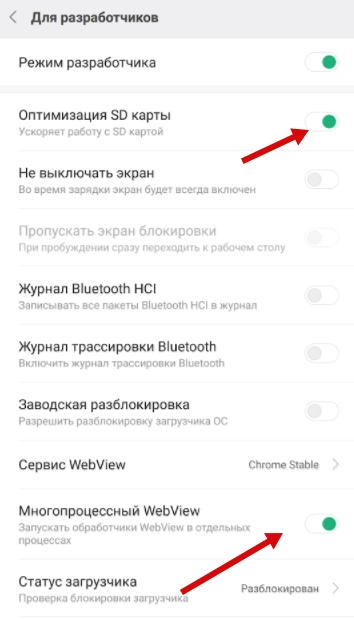
Итого нам требуется «Многопроцессорный WebView», — это один из крайне важных пунктов, который ускорит систему вцелом, хотя и может негавтивно сказаться на времени работы от батареи.
Как ускорить Андроид еще сильнее? И визуально понятно? Тоже самое касается пункта «оптимизация SD карты», если конечно она у Вас вообще есть (карта) и пункт вообще).
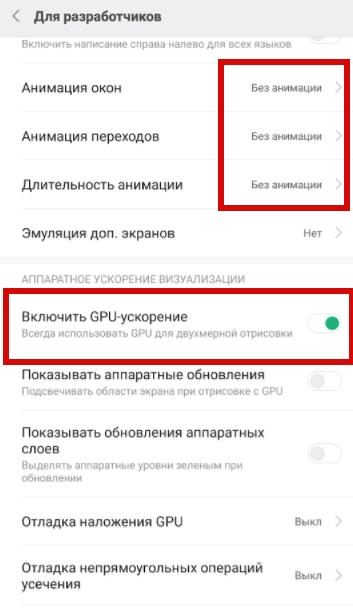
Дальше, если Вы не любитель всяческих там анимаций, то крайне рационально будет отключить анимацию окон, переходов и убрать длительность анимации. Это на порядок сэкономит ресурсы, а визуально (субъективно и по ощущениям) у Вас телефон прямо начнет летать вообще.
Разгружаем интерфейс
Давайте разберемся, как ускорить работу android при помощи стандартных настроек. Во-первых, на быстродействие значительно могут влиять многочисленные виджеты. Это специальная надстройка, которая устанавливается на рабочем столе, при этом позволяет получать оперативную информацию из приложения, не включая его.
Однако, они нагружают систему. Если виджет не является жизненно необходимым для вас, просто удалите его с рабочего стола. Сделать это можно следующими действиями:
- Перейдите на рабочий экран, где установлен виджет.
- Нажмите на него пальцем, а потом непременно удерживайте несколько секунд.
- Как только он стал двигаться, перетяните его в область с надписью «Удалить» или к значку корзины.

Это простое действие поможет незначительно ускорить работу гаджета. Это особенно актуально для низкопроизводительных телефонов. Мощности процессора и объема оперативной памяти может просто не хватать на параллельную работу нескольких виджетов.
Второй вариант, который ответит вам на вопрос, как ускорить android, – это изменение заставки. У многих пользователей на рабочем столе стоят так называемые живые обои. Это анимирующая картинка, которая постоянно оказывает нагрузку на процессор и систему в целом. Поставьте самые обычные обои. Сделать это можно следующей последовательностью шагов:
- На рабочем экране нажмите функциональную клавишу.
- В меню выберите пункт «Обои».
- Нажмите на необходимую картинку.

Есть альтернативный вариант:
- Перейдите в галерею и включите желанную заставку.
- Нажмите копку «функции» или соответствующий значок сверху. Выберите «Использовать как».
- Выберите установить как «Обои».

Это простое действие также поможет незначительно снизить нагрузку на процессор, соответственно, укорить работу устройства.
Дополнительный софт
В магазине «Плей Маркет» имеется несколько полезных программ, которые очищают ваш гаджет от разного рода мусора, оптимизируют работу батареи, при этом позволяют ускорить работу всей системы. Одно из самых популярных и многофункциональных приложений – Clean Master. Если вас всегда интересовал вопрос, как ускорить игру на Андроид, вот вам ответ.

Основные функции:
- Удаляет кэш и временные файлы;
- Способно увеличивать скорость работы игр и программ до 30%;
- Продлевает работу телефона за счет оптимизации работающих программ;
- Обнаруживает приложения, вызывающие перегрев Андроида.
Вам достаточно скачать эту программу, а потом попросту выбрать необходимый пункт меню. Приложение произведет автоматически за несколько секунд необходимые действия.
Пожаловаться на контент
Увеличение скорости
Если причина снижения загрузки мобильной сети заключается в слабом сигнале оператора, то единственный выход – это выбрать себе другого провайдера. Увеличить скорость работы интернета на мобильном телефоне все же можно. Для этого применяют определенные приложения или изменяют настройки. Все возможные методы будут описываться далее в статье, проделайте их со своим смартфоном, и вы с большой вероятностью сможете ускорить работу мобильного интернета.
Способ 1: программа Internet Speed Master
Благодаря популярности в Плей Маркете, данная программа стала известна многим пользователям. Использовать ее вы можете как с Root-правами, так и без таковых. Настроить такие права можно с помощью специальных утилит.
- Найдите и установите приложение Internet Speed Master. Проследите, чтобы под названием утилиты был указан разработчик Nez Droid.
- При запуске программы перед вами отобразится предупреждение о том, что утилита ускорит работу вашего смартфона или не заработает вовсе. Но, в любом случае, вы можете попробовать ею воспользоваться. Для этого нажмите клавишу «Ок», чтобы продолжить.
- Если у вас нет рут прав, то в приложении будет доступна всего одна кнопка «Improve internet connection». А если у вас есть необходимые права, то из двух существующих клавиш выберите «Apply patch». Далее перезагрузите ваш смартфон и убедитесь, что мобильный интернет стал работать быстрее. Даже если у вас есть права главного администратора, все равно можно использовать первый вариант для увеличения скорости.

Теперь мобильный интернет на вашем телефоне будет работать так быстро, насколько это возможно используя данную утилиту. Если по какой-то причине вас не устраивает полученный результат, вы можете вернуть настройки в первоначальное состояние или просто удалить программу.
Способ 2: приложение Internet Booster
Это еще одна утилита, которая действует по тому же принципу, что и описанная выше, но приводит к другому результату. Скачайте Internet Booster с Плей Маркета или ЭппСторе на ваш смартфон.
- В начале работы с приложением вас могут оповестить о том, что у вас нет рут прав. Они потребуются вам для работы, как и в предыдущем варианте.
- Для начала процесса ускорения интернета, нажмите на большую круглую клавишу с изображением молнии.
- У вас на экране появится оповещение об удачном завершении оптимизации. Нажмите кнопку «Отмена» и проверьте ваше соединение с интернетом. Если скорость вас по-прежнему не устраивает, просто удалите Internet Booster.

Способ 3: дополнительные методы
Очень часто скорость интернета расходуется на обновления, фоновые приложения и многое другое. При выставлении правильных настроек смартфона, данную проблему можно устранить.
Например, чтобы отключить самостоятельные обновления выполните такие действия:
- Откройте настройки телефона и нажмите «Использование данных».
- Перейдите в графу «Фоновый режим».
- Напротив строки «Включить» передвиньте указатель.
- Далее вам будет предоставлен список всех утилит вашего смартфона. Отключите те программы, которые вам не нужны. Теперь при переходе данных приложений в фоновый режим, они не будут расходовать скорость интернета.
Еще может помочь очистка кэша на вашем телефоне. Для этого необходимо сделать следующее:
- В настройках найдите графу «Smart Manager» и перейдите к пункту ОЗУ.
- Вам будет предоставлен перечень всех программ, которые расходуют трафик в фоновом режиме. Нажмите стоп возле тех утилит, которые на данный момент вам не нужны.
- Откройте раздел «Память», где будет отображаться информация о наличии свободного места в памяти вашего смартфона.
- Внизу появится графа «Ненужные данные». Кликните на клавишу «Удалить» и проверьте, сколько освободилось памяти на вашем телефоне.
Для того чтобы не возникало проблем со скоростью интернета, не забывайте проводить данные действия хотя бы один раз в несколько дней. Также вы можете выключить темы с анимацией и живые обои. Это необходимо для экономии не только заряда вашего смартфона, но и для того, чтобы предотвратить расход трафика.
Вам потребуется зайти в настройки и в разделе «Обои» выставить статический вариант. Еще можно убрать заставку с экрана блокировки. После выполнения всех действий интернет на вашем телефоне должен работать намного быстрее. Это происходит благодаря тому, что вы избавились от всех лишних данных, которые препятствовали быстрой работе интернета.
Speed Booster – очистка кэша в один клик
Можете
представить свою жизнь без интернета? Миллионы мегабайт полезной информации, но
полезны ли эти остатки «просмотров» в оперативной памяти вашего смартфона?
Следить за кэшем – важная функция, если Вы желаете иметь в своем распоряжении
быстрый смарт, а не «кирпич».
Устанавливаем приложение Speed Booster c PlayMarket и соглашаемся с политикой конфиденциальности. Минималистический дизайн позволит нам сразу разобраться с предоставленными функциями: «Ускоритель телефона» и «Очистка мусора».
Программа выводит отчет об ускорении телефона.
Большим плюсом этого приложения есть возможность охлаждения процессора всего в один клик. Достаточно перейти в соответствующую вкладку и нажать «Подтвердить».
Хотите ускорить работу телефона андроид — обновитесь

Обновления в большинстве случаев доступны непосредственно со смартфона или планшета без установки дополнительной программы.
В «Настройках» найдите вкладку «Информация об устройстве» или «Обновление ПО». В списке доступных опций одним из первых вариантов является обновление программного обеспечения.
После выбора опции «Обновление» смартфон или планшет проверит наличие обновления и предложит его установку.
Помните, что для этой операции требуется доступ в интернет, и лучше всего устанавливать обновление с полностью заряженной батареей.
Чтобы вам не беспокоиться об обновлениях, можете активировать параметр автоматического обновления, который позаботится о загрузке файлов и предложит установку.
Если у вас лимит на мобильный интернет, выберите соответствующий параметр, который позволит вам загружать данные только при подключении к вай фай.
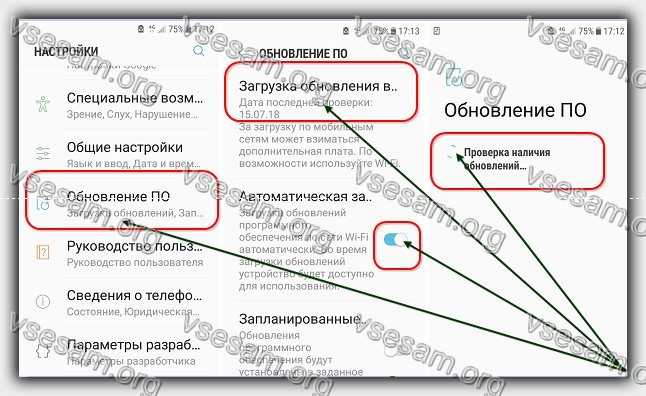
Очистка кэш
Данные в кэше
Сброс к заводским настройкам
Иногда лучший способ вдохнуть новую жизнь в Android-устройство — это выполнить Factory Reset
(также известный как hard reset, или сброс к заводским настройкам). Этот способ повышения производительности особенно эффективен для старых телефонов. Однако учтите, что при выполнении сброса настроек все ваши данные будут удалены. Поэтому перед тем, как сделать этот шаг, вам нужно будет сделать всех ваших файлов. Можете использовать то, что фабрика Factory Reset не удаляет информацию с установленной в слота аппарата карты памяти microSD. Как вариант, выполните резервное копирование на эту карту. Чтобы выполнить сброс смартфона к заводским настройкам, выберите «Настройки» -> «Резервное копирование и сброс» -> «Сброс настроек».
Технологии
Так же, как и компьютеры,
смартфоны
со временем начинают тормозить.
Но есть несколько нехитрых способов, как можно увеличить скорость работы вашего iOS или Android устройства.
Вот эти простые советы: